有些刚升级win10系统的用户不懂如何添加蓝牙鼠标,接下来给大家介绍win10系统添加蓝牙鼠标步骤 。
1、打开此电脑,然后双击“我的 bluetooth 设备”,如下图所示:
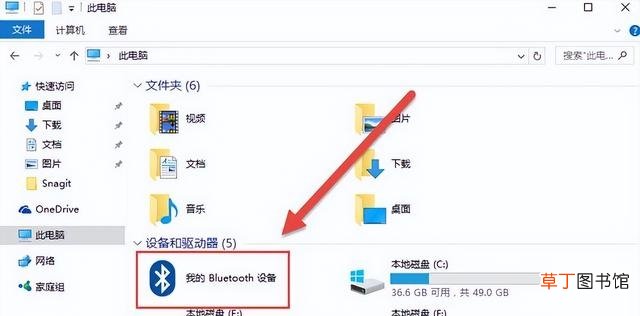
文章插图
2、依次打开“添加设备-全部”,如下图所示:
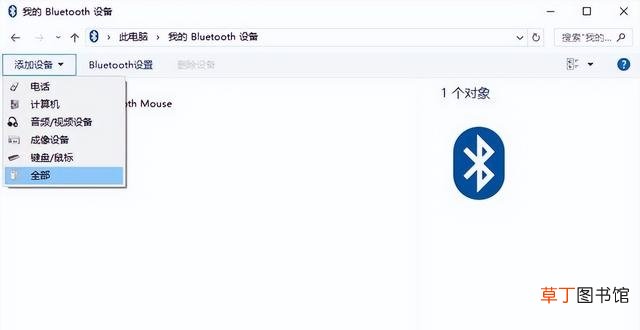
文章插图
3、在对话框中系统会自动搜索蓝牙设备,选择点击搜索到鼠标,如下图所示:
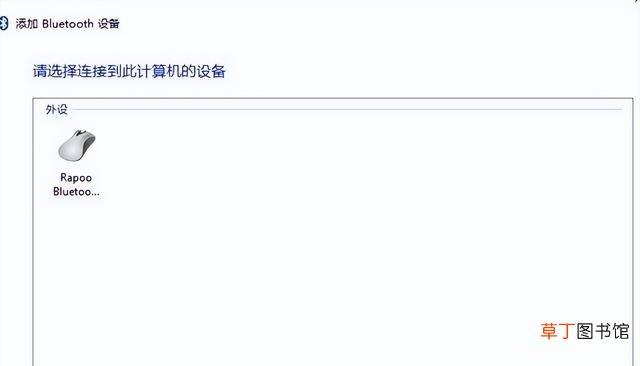
文章插图
4、随后蓝牙设备连接成功,如下图所示:
【win10添加蓝牙鼠标步骤详解 win10蓝牙鼠标怎么设置】
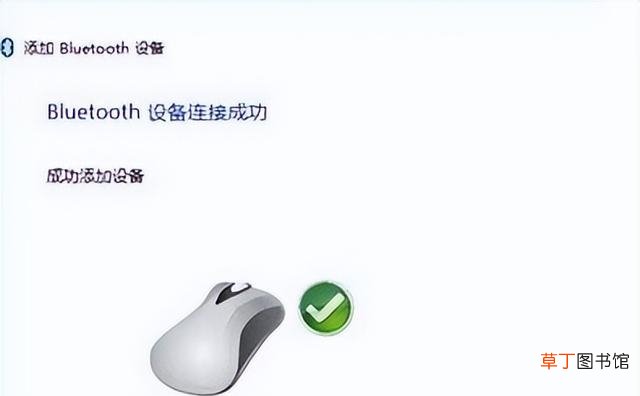
文章插图
推荐阅读
- 荣耀80面容ID在哪添加,荣耀80人脸解锁设置方法分享
- 荣耀80在哪录入指纹锁,荣耀80指纹锁添加方法介绍
- 电脑连接蓝牙耳机方法 笔记本连蓝牙耳机怎么连
- Win10蓝牙检测失败的办法 win10电脑蓝牙突然没了怎么办
- 荣耀手环4 配对手机详细步骤 荣耀手环怎么连接手机蓝牙
- 天猫精灵怎么连蓝牙 简单几步即可完成
- NiceLabel怎么给条码标签添加背景?,NiceLabel条码标签添加背景教程攻略
- win10的录屏功能操作流程 录屏怎么设置时间限制呢
- 爱多声蓝牙耳机42怎么连手机 手把手教你连接
- ps怎么做字体阴影,ps字体添加阴影效果操作步骤一览











